NESABAMEDIA.COM – Banyak orang yang mengandalkan IDM sebagai software untuk mendowload dikarenakan kecepatannya yang stabil dalam proses mengunduh. Selain itu, IDM akan muncul secara otomatis di browser Anda apabila Anda telah menginstall software ini.
Salah satu penggunaan IDM yang sering digunakan para pengguna internet adalah pada situs Youtube. Dengan menggunakan software ini, Anda dapat mengunduh video yang diinginkan dengan cepat dan mudah. Jika terjadi kegagalan dalam proses pengunduhan, maka Anda dapat melanjutkan kembali proses tersebut kapan saja.
Permsalahan IDM Tidak Muncul di Youtube?
Namun, terkadang tombol IDM tidak muncul otomatis pada situs video yang akan didownload. Padahal, extension dari youtube itu sendiri sudah dipasang pada browser Chrome atau Firefox. Lalu, bagaimana cara menampilkan kembali tombol IDM yang menghilang dari Youtube ?
Dalam artikel kali ini akan dijelaskan mengenai langkah-langkah cara menampilkan IDM di youtube dengan mudah. Sehingga tidak merepotkan Anda yang ingin mengunduh video yang dibutuhkan.
Cara Menampilkan IDM di Youtube Otomatis
Seperti yang diketahui bahwa IDM sendiri memiliki fitur Extensions pada Chrome. Dimana fitur ini berfungsi untuk menampilkan tombol IDM secara otomatis di Youtube, sehingga memudahkan para pengguna untuk mendownload video dengan cara menekan tombol IDM maka software tersebut langsung melakukan proses pengunduhan video.
Apabila Anda mengalami masalah tersebut, maka Anda dapat mengikuti langkah-langkah cara menampilkan IDM di Youtube secara otomatis pada browser Google Chrome dan Mozilla Firefox.
[ez-toc]
Cara Memunculkan IDM di Youtube pada Google Chrome
Jika tombol IDM tidak muncul di youtube, maka Anda dapat mengikuti langkah-langkah berikut ini. Namun, sebelumnya, Anda sudah harus menginstall IDM terlebih dahulu pada komputer Anda.
1. Buka browser yang biasa Anda gunakan. Disini akan menggunakan Chrome. Silakan, Anda masuk ke menu Chrome yang terletak di pojok kanan atas seperti yang ditunjukkan pada gambar.
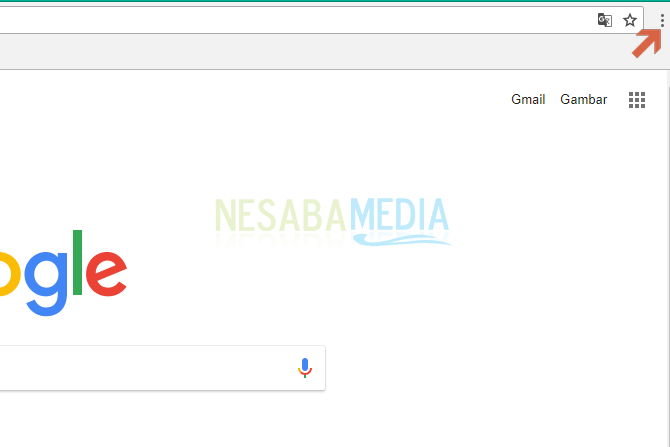
2. Kemudian, pilih More Tools > Extensions.
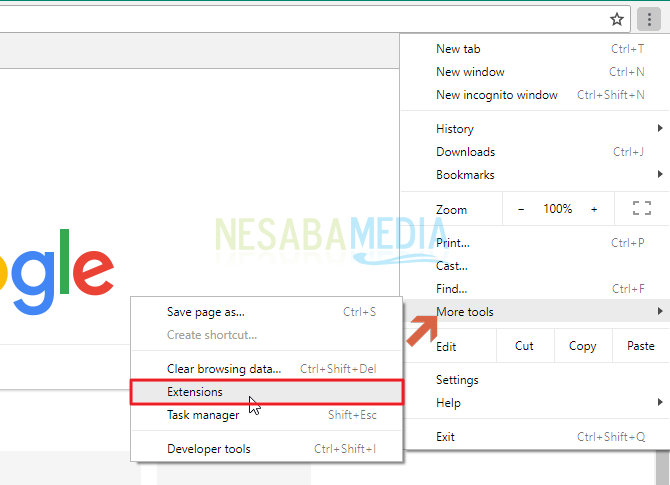
3. Setelah itu akan terbuka jendela baru seperti gambar berikut. Lalu, perhatikan IDM Integration Module yang menandakan bahwa Anda telah menginstall IDM sebelumnya. Kemudian klik Enable pada tombol tersebut atau aktifkan tombol tersebut.
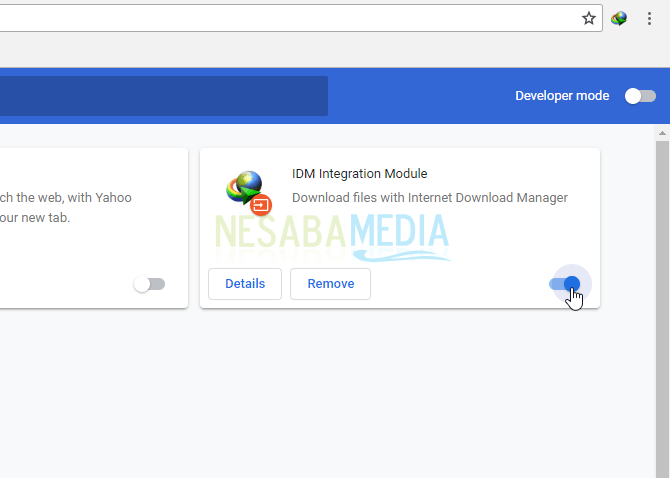
4. Akhirnya IDM telah diaktifkan di browser Anda. Dan secara otomatis akan muncul tombol Download this video di situs youtube. Anda tinggal menekan tombol tersebut untuk memulai mengunduh video.
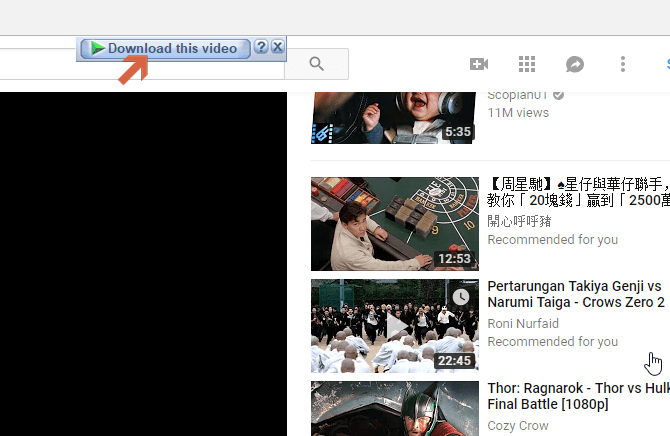
Apabila tidak berhasil juga, maka Anda harus memperbarui (upgrade) IDM ke versi terbarunya. Dan dapat mengikuti langkah-langkah dibawah ini. Hanya saja, Anda harus menghapus IDM Integration Module yang lama. Untuk lebih jelasnya, berikut langkah-langkahnya.
1. Buka kembali menu Chrome. Pilih More Tools > Extensions.
2. Kemudian pilih Remove untuk menghapus IDM yang telah terintegrasi dengan browser Anda.
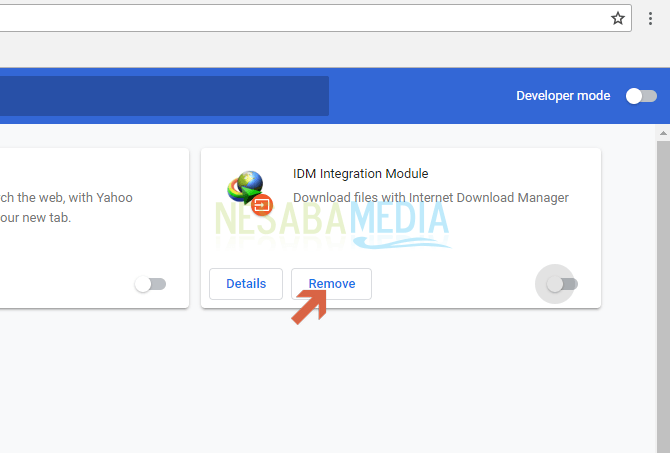
3. Maka IDM Integration Module akan terhapus dari browser Anda. Lalu, buka source My Computer > Local Disk (C:) > Program Files. Kemudian, cari folder Internet Download Manager yang telah Anda install ke versi terbaru. Selanjutnya, cari file dengan nama IDMGCExt.crx.
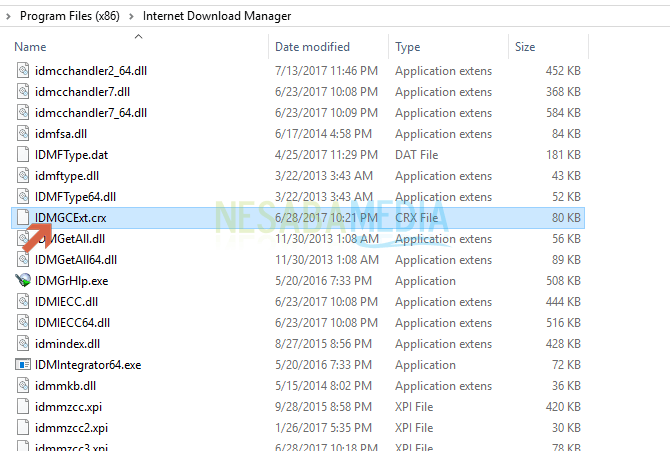
4. Drag file tersebut kedalam halaman Extensions pada chrome seperti ini. Namun sebelumnya, Anda harus memilih Enable pada Developer Mode atau Mode Pengembang untuk memudahkan Anda menambahkan file tersebut.
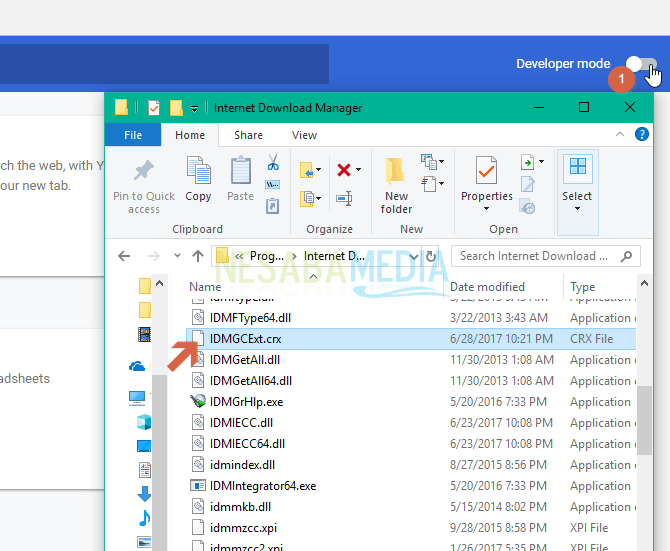
5. Setelah itu akan muncul pop-up yang meminta Anda untuk menambahkan IDM ke browser. Pilih Add Extension.
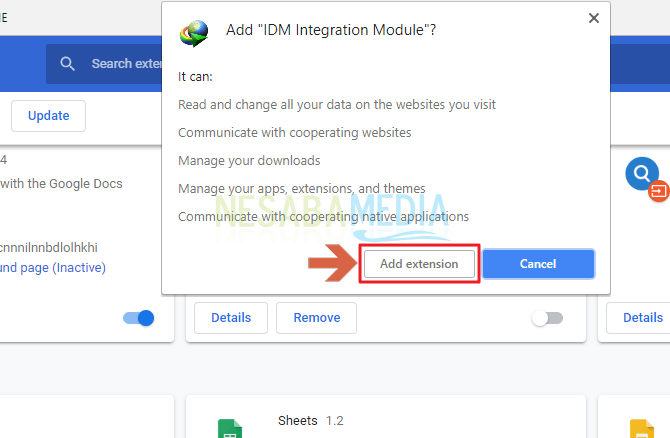
6. Proses menambahkan Extensions pun selesai dan Anda dapat menikmati fitur Download this video di situs youtube. Refresh halaman youtube untuk melihat tombol IDM yang telah ditambahkan.
Cara Memunculkan IDM di Youtube pada Mozilla Firefox
1. Untuk memunculkan tombol IDM di browser Mozilla ketika mengakses Youtube, hal pertama yang harus dilakukan adalah mengunjungi link berikut ini.
2. Tambahkan model IDM pada broweser Mozilla dengan cara klik Tambahkan ke Firefox.
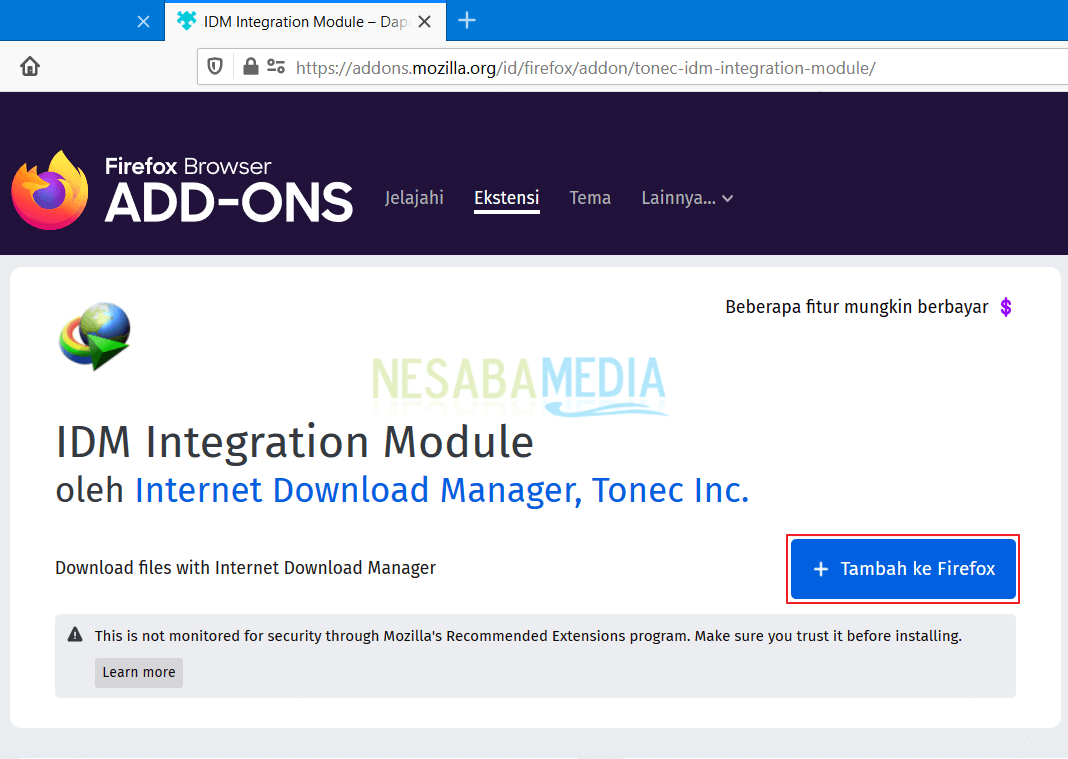
3. Jika muncul notifikasi seperti ini, tinggal klik Add.
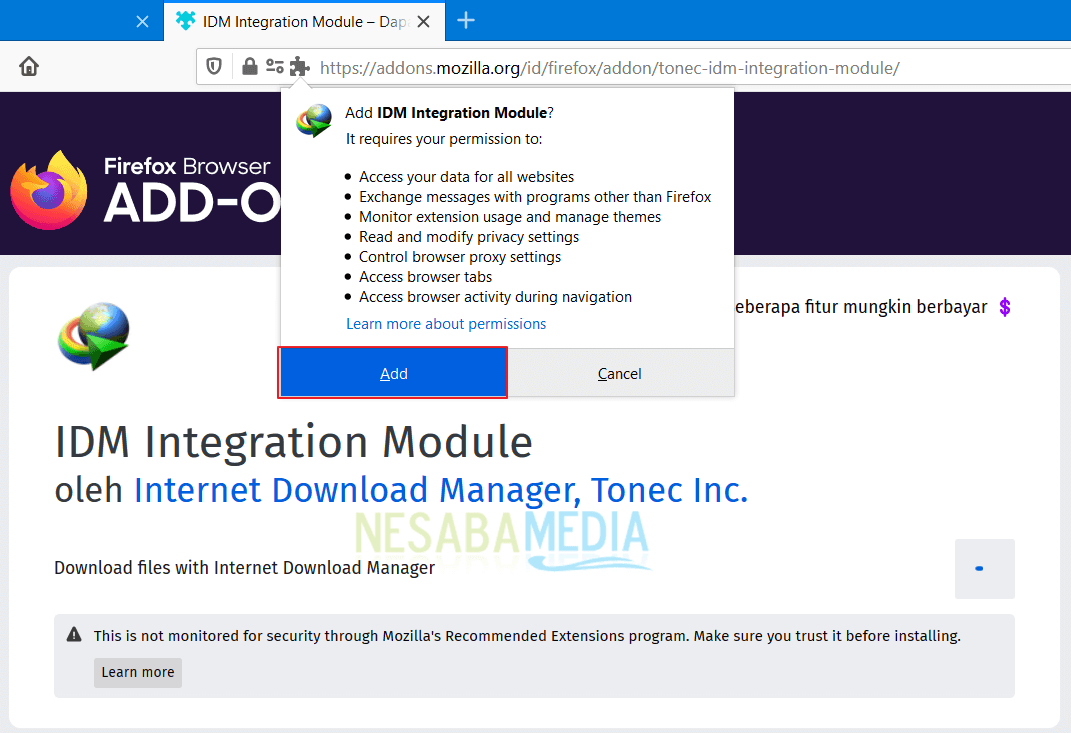 4. Jika muncul tampilan seperti ini, centang Allow this extension to run in Private Windows. Ini hanya opsional ya, bisa dilakukan bisa tidak. Setelah itu, klik Okay, Got it.
4. Jika muncul tampilan seperti ini, centang Allow this extension to run in Private Windows. Ini hanya opsional ya, bisa dilakukan bisa tidak. Setelah itu, klik Okay, Got it.
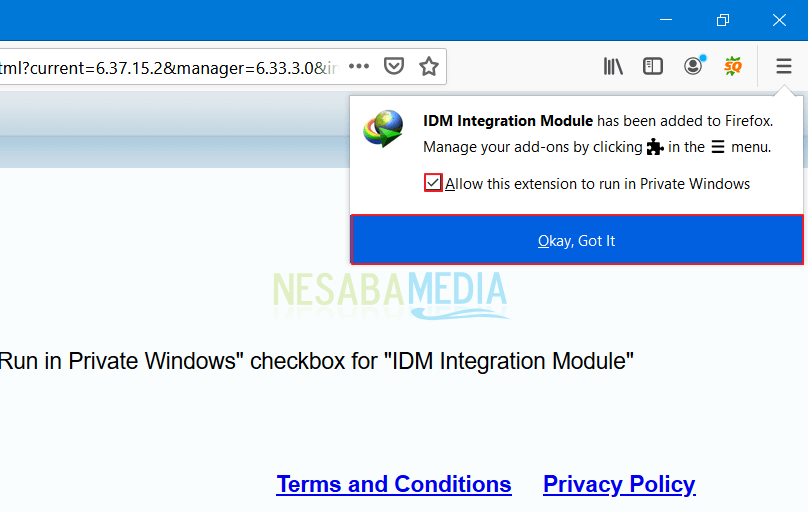
5. Buka Youtube.com dan pilih video yang ingin anda download. Tombol IDM akan muncul seperti gambar dibawah ini. Klik Download this video untuk mulai mendownload video.
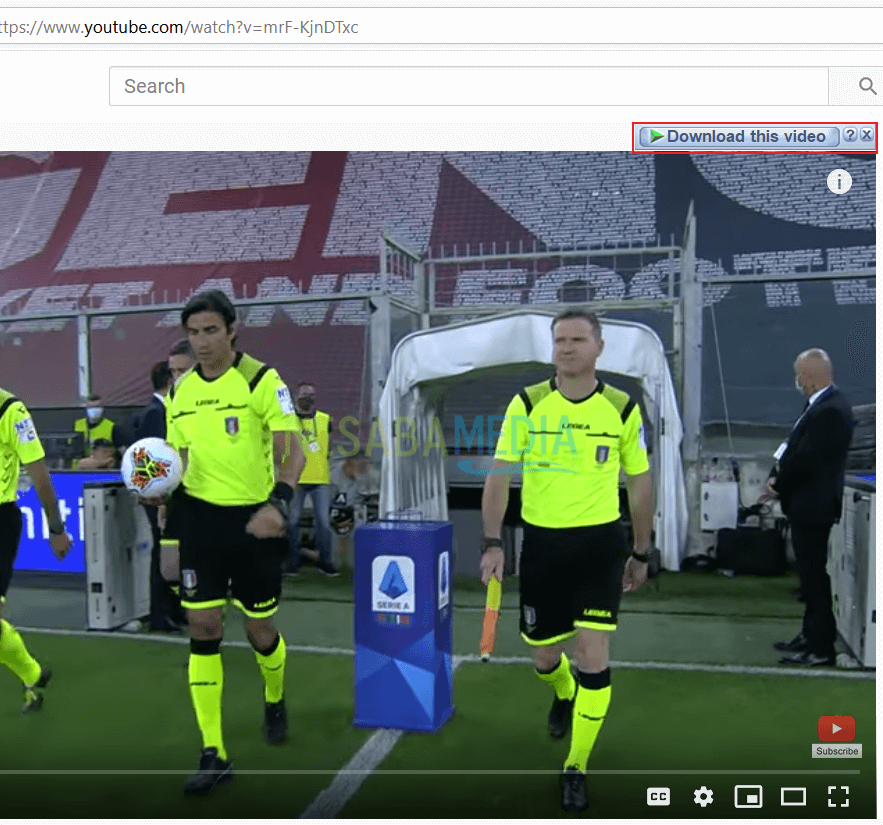
6. Pilih resolusi video yang anda inginkan, terakhir pilih Mulai Download dan tunggu proses download hingga selesai.
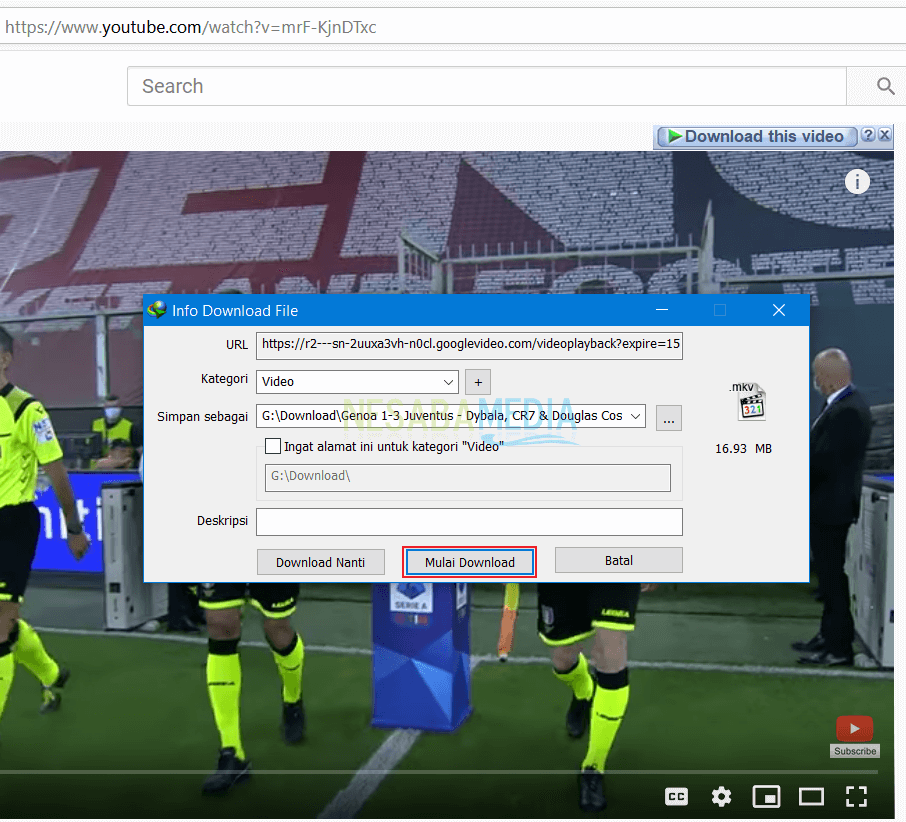
Sangat mudah, bukan ? Bila langkah cara menampilkan IDM di youtube diatas dilakukan dengan benar, maka Anda dapat menikmati fitur IDM secara otomatis pada youtube sehingga memudahkan Anda untuk mengunduh video.
Pada dasarnya, tombol IDM sering tidak muncul pada youtube karena youtube merupakan layanan milik Google yang sengaja dinonaktifkan untuk tidak memberikan layanan download pada situs tersebut. Sebab, download video merupakan suatu hal yang melanggar hak cipta. Semoga artikel diatas dapat membantu Anda!
Editor: Muchammad Zakaria
Download berbagai jenis aplikasi terbaru, mulai dari aplikasi windows, android, driver dan sistem operasi secara gratis hanya di Nesabamedia.com:








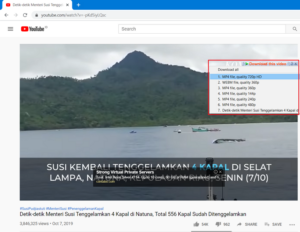


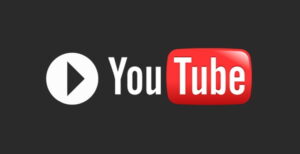


Hatur Nuhun Kang… Work Properly sesuai keinginan hehe
mas
langkah dia atas sudah saya lakukan smua tapi tidak bisa juga idm saya, …
ada solusi yang lebih tepat